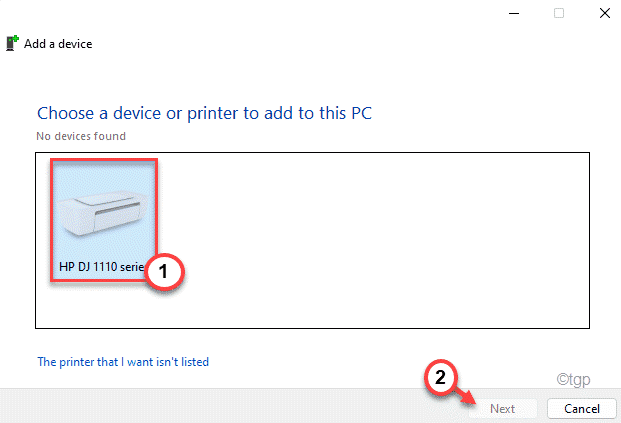Ventoy este soluția ta all-in-one, rapidă și ușor de utilizat
- Una dintre cele mai utile utilitare de pe un computer este capacitatea de a crea o unitate USB bootabilă.
- Cu acest instrument, puteți crea o versiune bootabilă a oricărui sistem de operare și o puteți rula de pe o unitate USB.
- Există atât de multe opțiuni disponibile, dar în acest ghid vom explora Ventoy și cum îl puteți descărca și instala.

XINSTALAȚI FÂND CLIC PE DESCARCARE FIȘIER
- Descărcați Fortect și instalați-l pe computerul dvs.
- Începeți procesul de scanare al instrumentului pentru a căuta fișiere corupte care sunt sursa problemei tale.
- Faceți clic dreapta pe Începeți reparația astfel încât instrumentul ar putea porni algoritmul de reparare.
- Fortect a fost descărcat de 0 cititorii luna aceasta.
Dacă doriți să creați mai multe unități USB bootabile, Ventoy este instrumentul care te poate ajuta. Unitățile USB bootabile sunt o modalitate ușoară de a transporta un sistem de operare pe o unitate.
De asemenea, sunt excelente pentru depanarea computerelor, deoarece vă pot permite să porniți o mașină și să accesați fișierele de pe hard disk fără a afecta sistemul de operare existent.
Motivul principal pentru crearea mai multor unități USB bootabile este acela de a avea o copie de rezervă pe care o puteți utiliza în cazul în care computerul principal se defectează.
O altă opțiune este să aveți o unitate USB bootabilă pentru fiecare sistem de operare pe care îl utilizați și să comutați între ele sau chiar să păstrați una dintre ele ca rezervă în cazul în care ceva nu merge bine cu unul dintre computerele dvs.
Ventoy acceptă Windows 10 și 11?
Da, Ventoy este compatibil cu Windows 10 și 11. Pentru Windows 10, deoarece nu există un director Ventoy, va trebui să creați unul. Windows 11 este puțin complicat cu Cerințe de sistem dar le puteți ocoli în timpul instalării.
Acceptă atât procesoare pe 32 de biți, cât și pe 64 de biți, așa că atunci când descărcați, asigurați-vă că selectați o opțiune compatibilă cu dispozitivul dvs.
Este software-ul Ventoy sigur?
Software-ul Ventoy este gratuit și open source. Nu necesită nicio permisiune specială sau drepturi de administrator pentru a instala și rula pe computerul dvs., ceea ce înseamnă că nu va afecta deloc performanța sistemului.
De asemenea, nu necesită să faceți modificări sau ajustări în setările computerului sau ale sistemului de operare.
Unele programe pe care le instalați pe computer pot conține programe malware sau viruși care ar putea dăuna dispozitivului dvs. dacă nu sunt actualizate în mod regulat.
Acesta este motivul pentru care ar trebui întotdeauna instala un program antivirus și păstrați-l la zi pentru a elimina orice aplicații suspecte din sistemul dvs. cât mai curând posibil după ce le-ați descoperit.
Cum descarc și instalez Ventoy?
- Mergeți la GitHub și descarcă Ventoy pentru sistemul dvs. de operare.
- Dezarhivați fișierul, găsiți Ventoy2Disk și rulați-l.
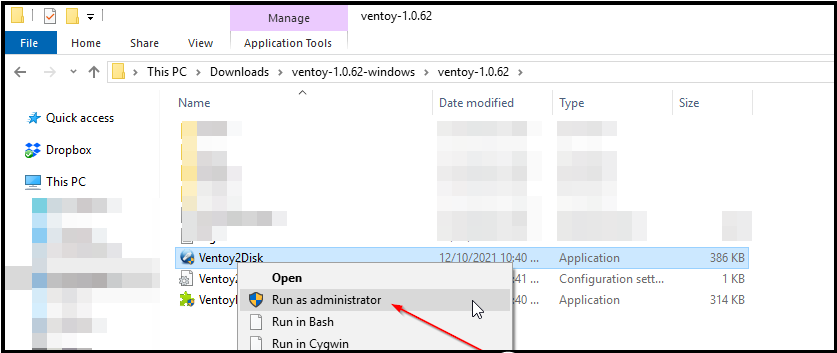
- Acum selectați unitatea USB pe care doriți să fie instalată.

- Apasă pe Instalare buton.

- Acum sunteți gata să copiați orice fișier imagine ISO pe care le aveți pe unitatea USB.
A își aminti să faceți copii de rezervă pentru toate fișierele dvs înainte de instalare, deoarece toate datele se vor pierde.
- Cum să obțineți o bară de activități optimizată pentru tabletă pe Steam Deck
- Ce este Uhelper.exe și ar trebui să-l dezinstalați?
- Cum să dezinstalați rapid aplicațiile din Microsoft Store
- Cum să obțineți Samsung Quick Share pe orice computer cu Windows 11
- Remediere: blocarea Qbittorrent pe Windows 11 [5 remedieri]
Care este mai bun Ventoy sau Rufus?
Răspunsul este: depinde. Pentru cei mai multi oameni, Rufus va fi alegerea mai bună. Rufus este un utilitar gratuit care poate crea unități USB bootabile Windows și alte USB-uri dintr-un fișier ISO.
Este mai rapid decât instrumentul Microsoft, funcționează pe mai multe sisteme și acceptă și pornirea UEFI. Rufus nu are nevoie de niciun proces de instalare sau DLL-uri suplimentare. În plus, versiunea sa portabilă poate fi rulată direct de pe o unitate flash USB fără a lăsa urme pe computerul gazdă.
Pentru Ventoy, utilizatorii pot copia și lipi fișiere direct pe unitatea USB fără extracție. Vă permite să creați mai multe imagini de pornire ale sistemului de operare dintr-un singur fișier ISO de pe computer.
Principalul avantaj al utilizării Ventoy este că vă poate economisi timp și bani, deoarece nu trebuie să cheltuiți bani pe cumpărarea unui alt stick USB de fiecare dată când doriți să creați mai multe unități de pornire dintr-un singur ISO fişier.
Cât timp ești încă aici, poți explora și altele instrumente pentru a crea unități USB cu pornire multiplă. De asemenea, având un program antivirus pentru USB vă va ajuta să vă păstrați sistemul în siguranță de sursele de stocare externe.
Ai instalat Ventoy? Ne-ar plăcea să auzim experiența ta de până acum în secțiunea de comentarii de mai jos.
Încă mai întâmpinați probleme?
SPONSORIZAT
Dacă sugestiile de mai sus nu ți-au rezolvat problema, computerul poate întâmpina probleme mai grave cu Windows. Vă sugerăm să alegeți o soluție all-in-one, cum ar fi Fortect pentru a rezolva problemele eficient. După instalare, faceți clic pe butonul Vizualizați&Remediați butonul și apoi apăsați Începeți reparația.